요즘은 대부분 집에서만 활동하다보니 카카오톡 사용하는 시간이 부쩍 늘어난 것 같
습니다 친구와 쓸대없는 이야기도 하고 이모티콘도 연사하고 있는데요
휴대폰을 사용하다보면 친구또는 지인에게 제 3자의 연락처를 알려주어야 할때가 있
습니다 번호가 머리속에 있다면 바로 적어주면 되는데 대부분 그렇지 않으니 따로 공
책에 적어 사진 찍어보내거나 연락처를 한번 봐주어야 하는 번거로움이 있습니다

젊은 분들이야 따로 연락처를 보고 빠르게 외워서 보내주거나 할 수 있지만 부모님들
은 자녀 분들에게 한번씩 해달라고 하거나 조금 어려워 하시는데요
이런 경우 카카오톡의 연락처 보내기 기능을 사용하면 된다고 알려드리면 되겠습니다
쉽고 간단하지만 생각보다 모르는 분들도 있고 많이 활용을 하지않는 것 같습니다 같
이 카톡에서 연락처 공유하는 법을 알아보겠습니다
카카오톡 연락처 보내기
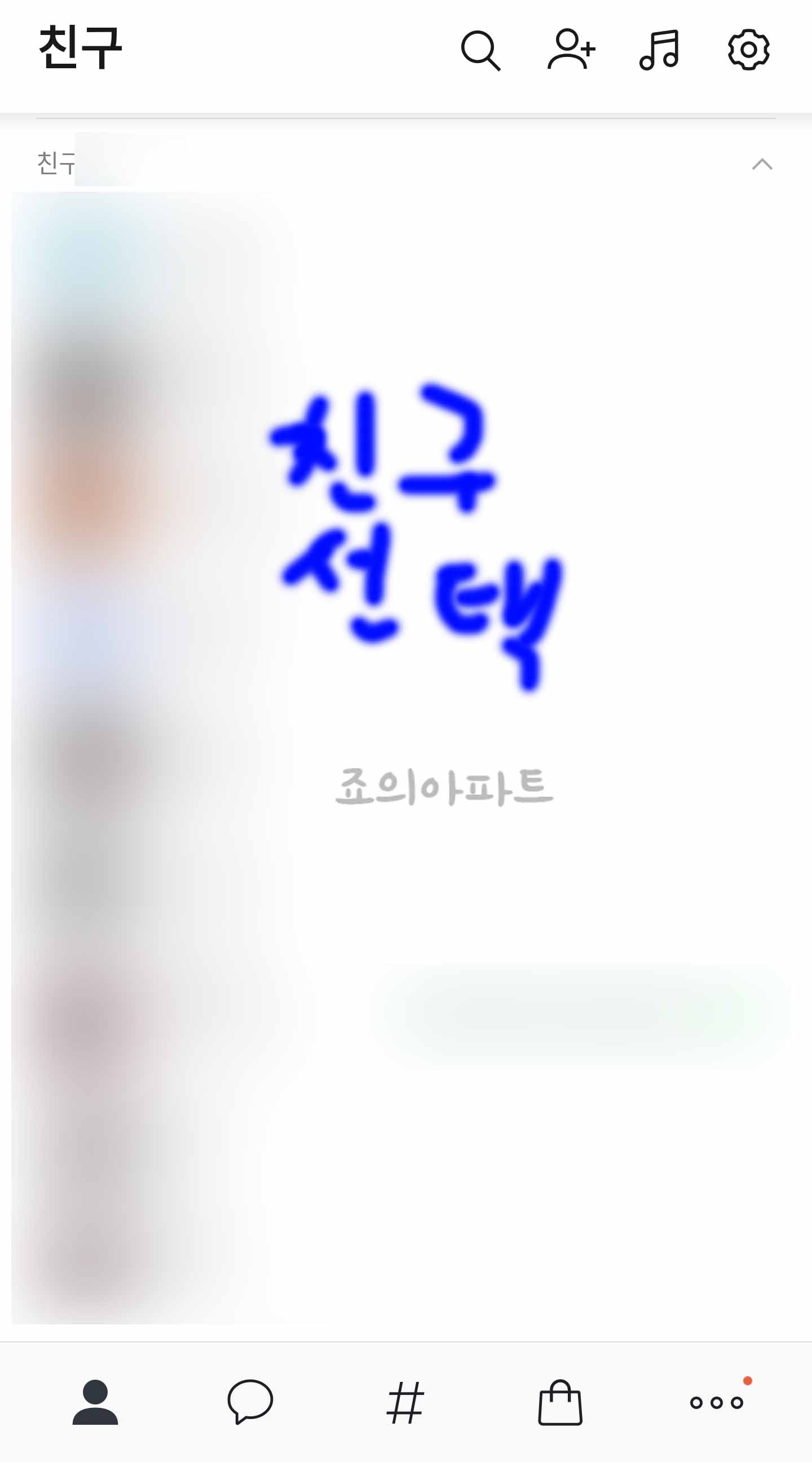
우선 스마트폰 화면에서 카카오톡 앱을 눌러 실행해 줍니다 그리고 연락처를 원하는
친구를 눌러 채팅 방으로 진입해 줍니다
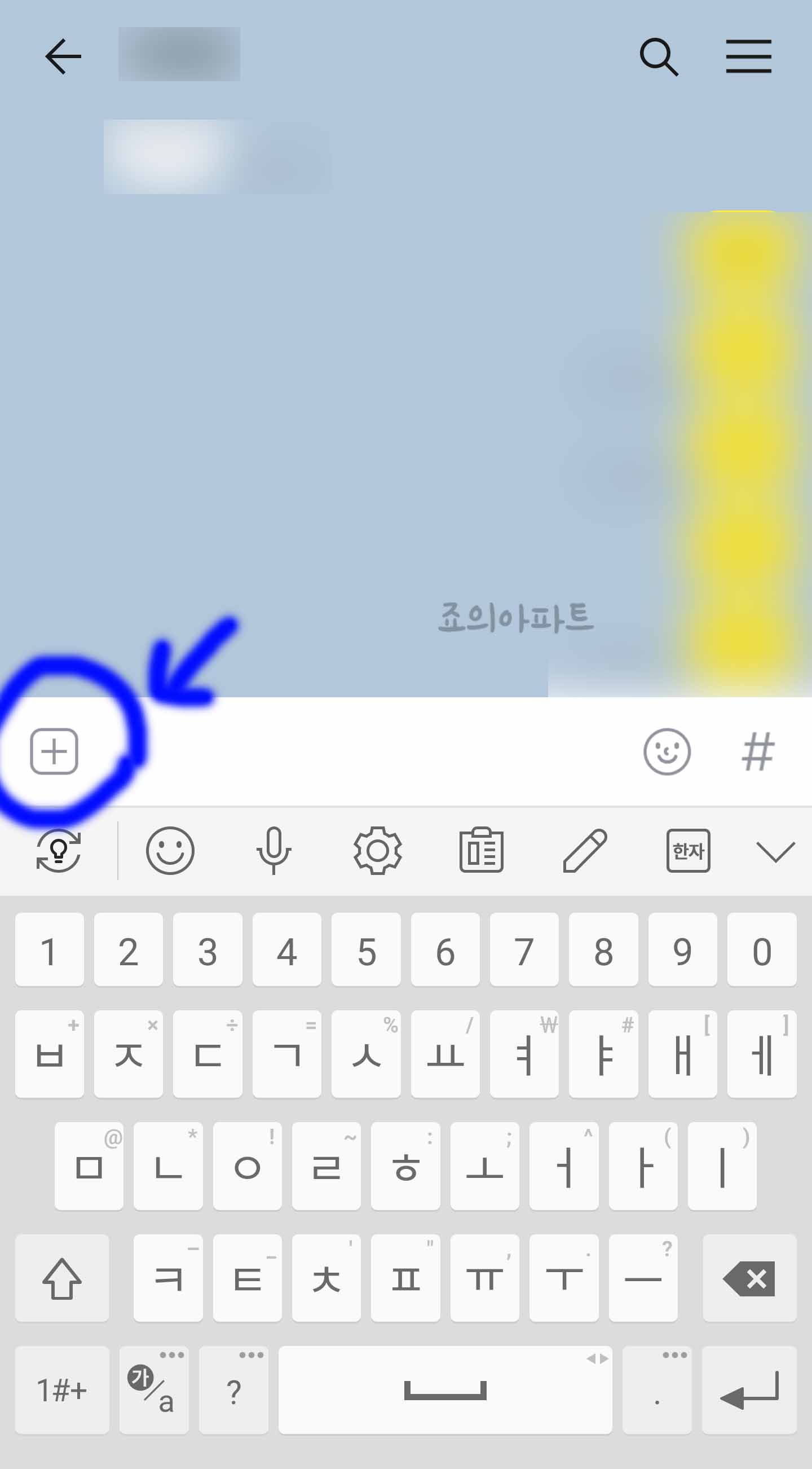
아마 대화중에 연락처를 알려달라고 할텐데요 친구와의 대화방에서 키보드 부분에 보
면 플러스 모양이 보입니다 이 부분을 눌러 줍니다
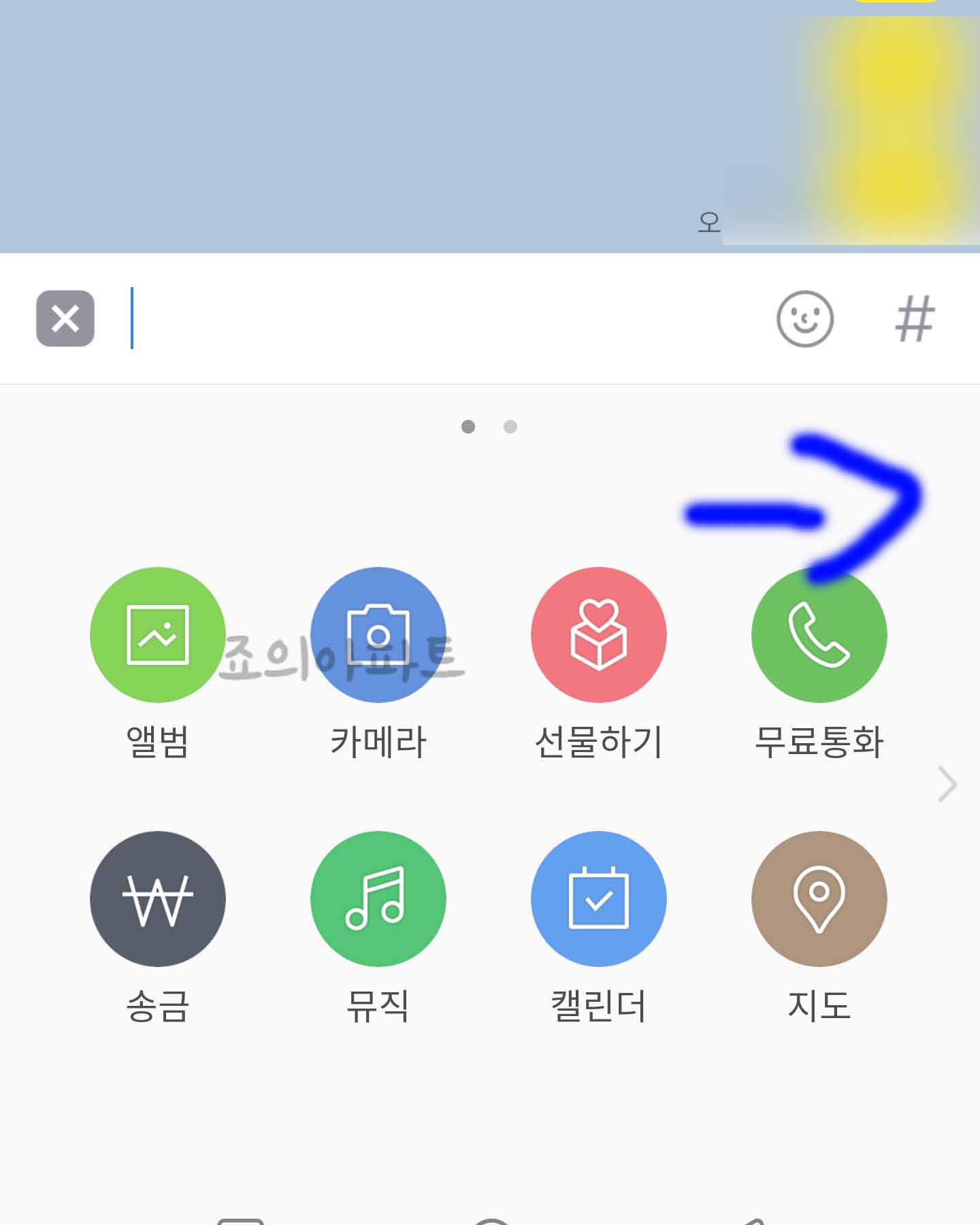
+플러스 버튼을 눌러보면 이렇게 다양한 메뉴들이 보이는데요 터치해 옆으로 한번 밀
어 줍니다 그럼 다른 메뉴가 보입니다
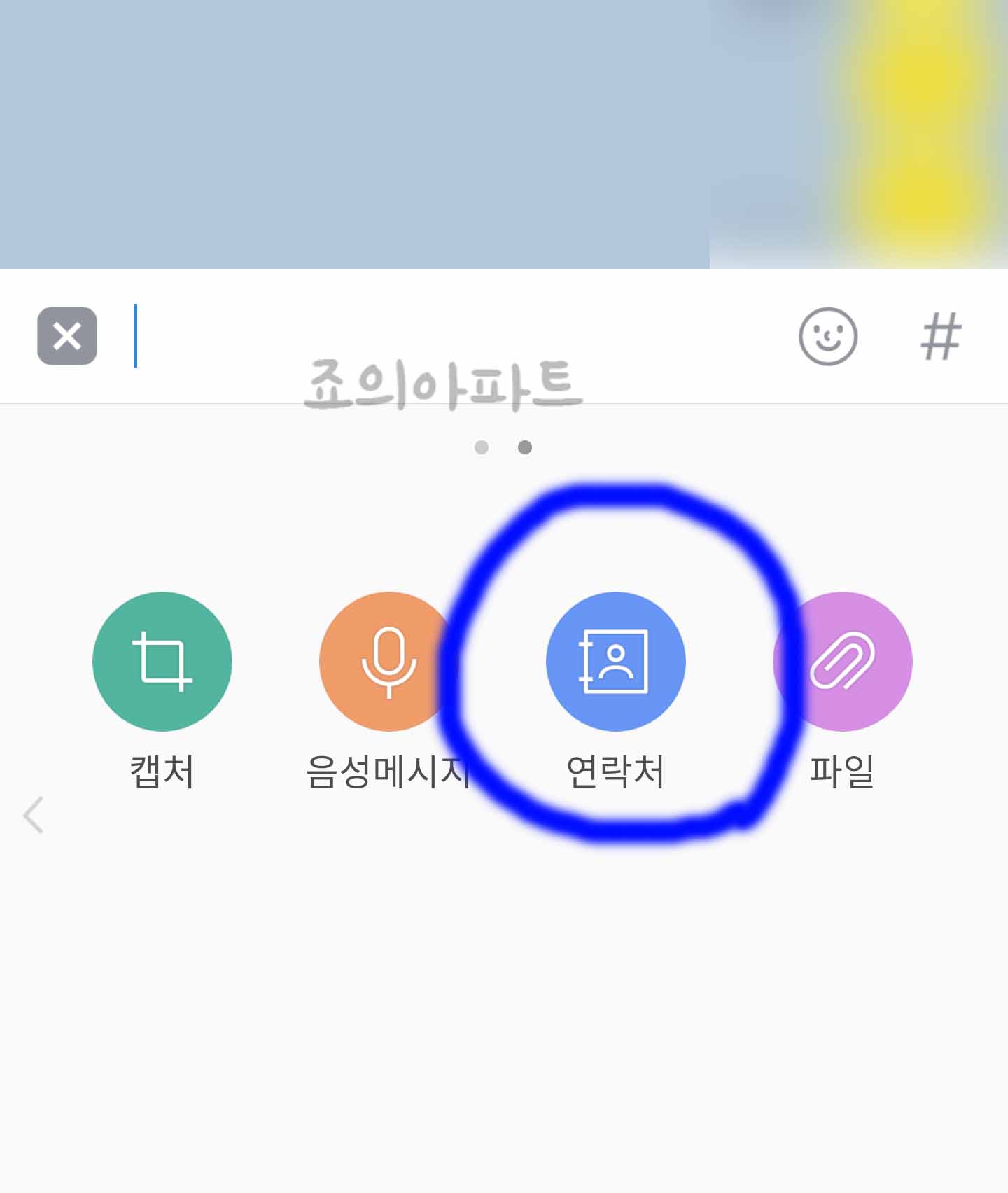
옆으로 밀어 주면 이렇게 연락처라고 메뉴가 보이게 됩니다 해당 메뉴를 눌러 주면
상대방에게 연락처를 보내 줄 수 있습니다
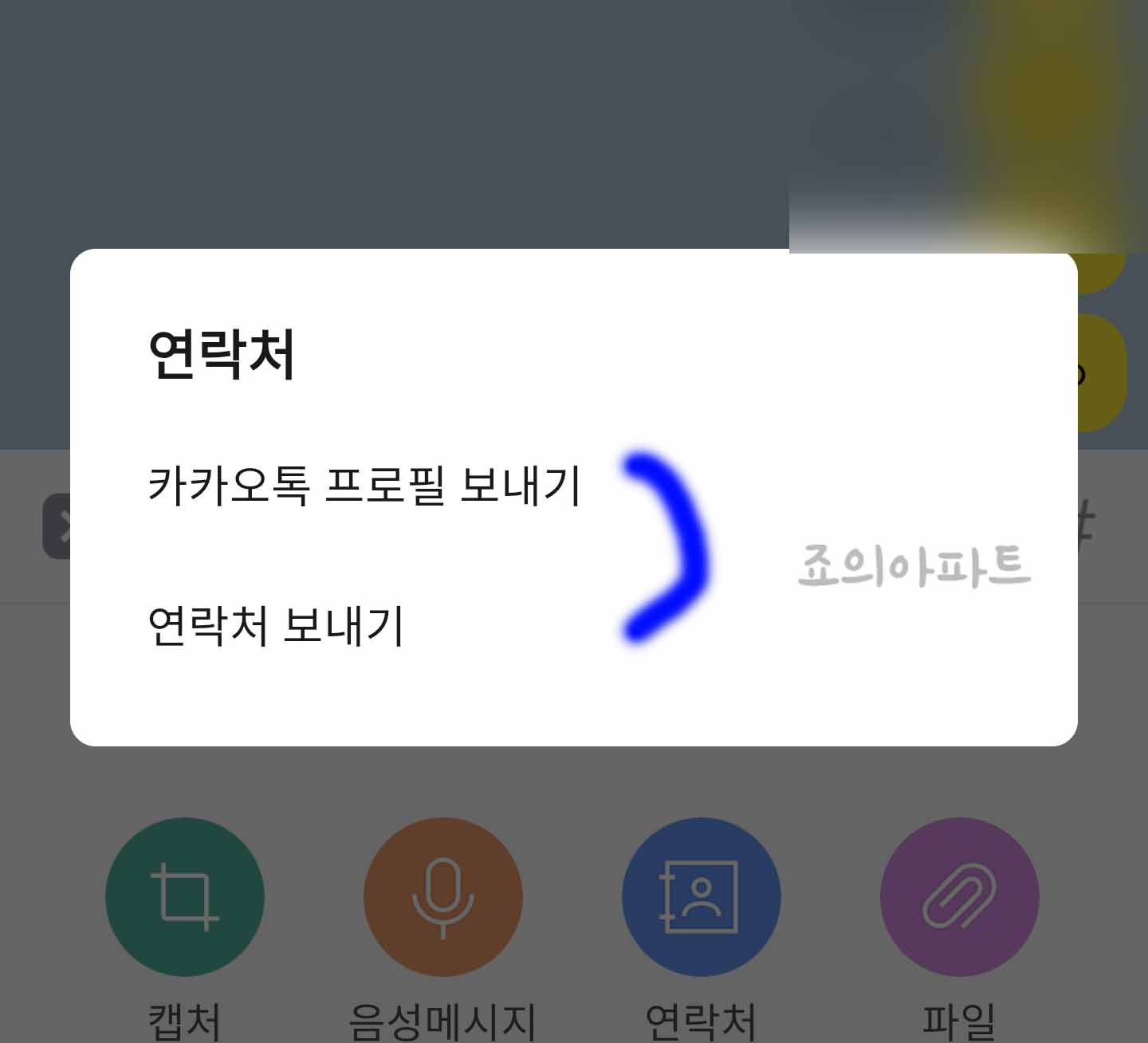
연락처를 눌러보면 카카오톡 프로필과 연락처 보내기 두 부분이 보입니다 카톡 프로
필은 말그대로 카카오톡 프로필을 보내주는 것이고 연락처 보내기는 전화번호를 보내
주는 것 입니다 둘다 보내 보겠습니다
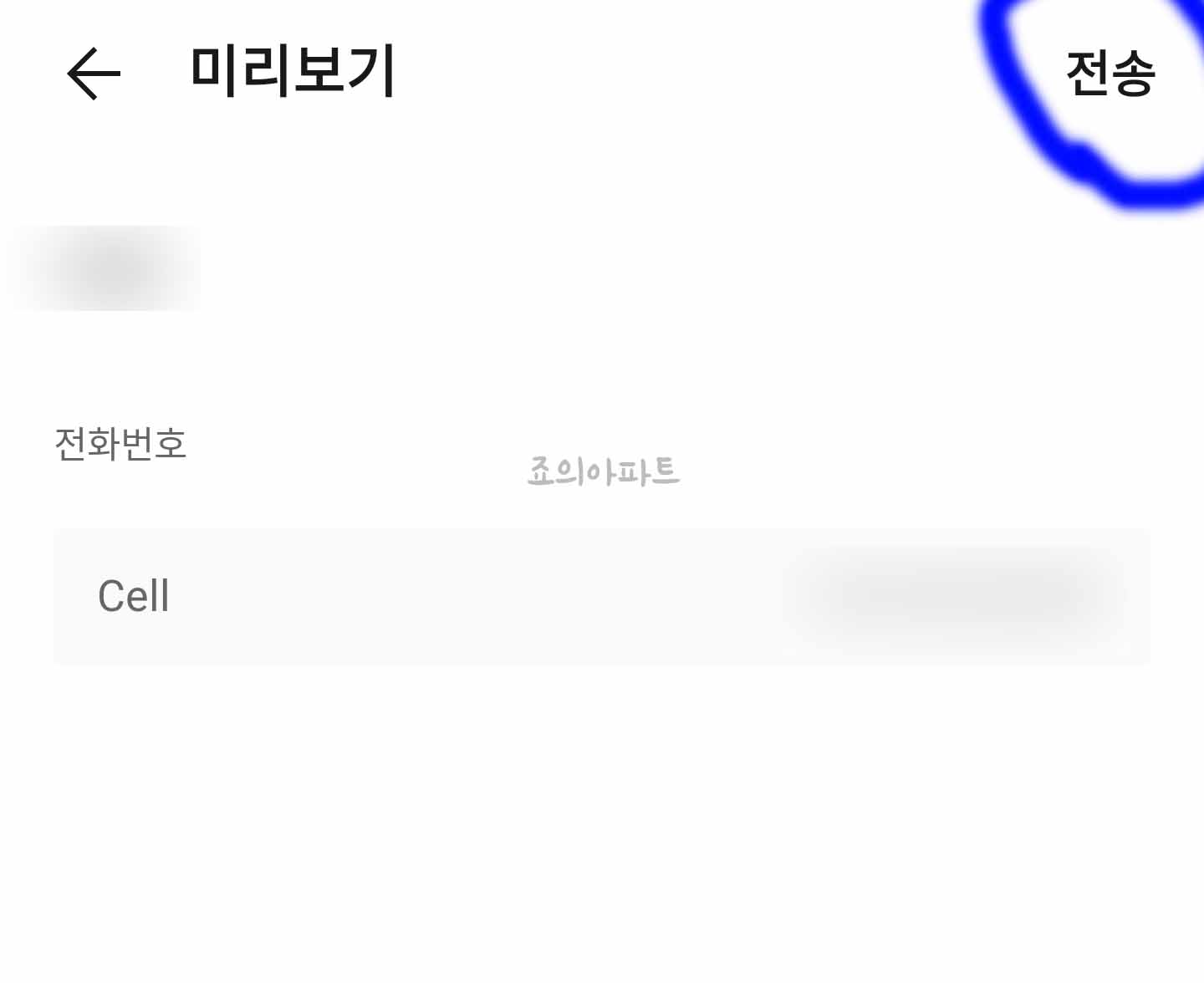
먼저 연락처 보내기를 눌러주면 핸드폰에 저장되어있는 휴대폰 번호들이 보이게 됩
니다 원하는 번호를 선택해주면 이렇게 미리보기가 보이는데요 우측에 전송 버튼을
눌러 주면 되겠습니다
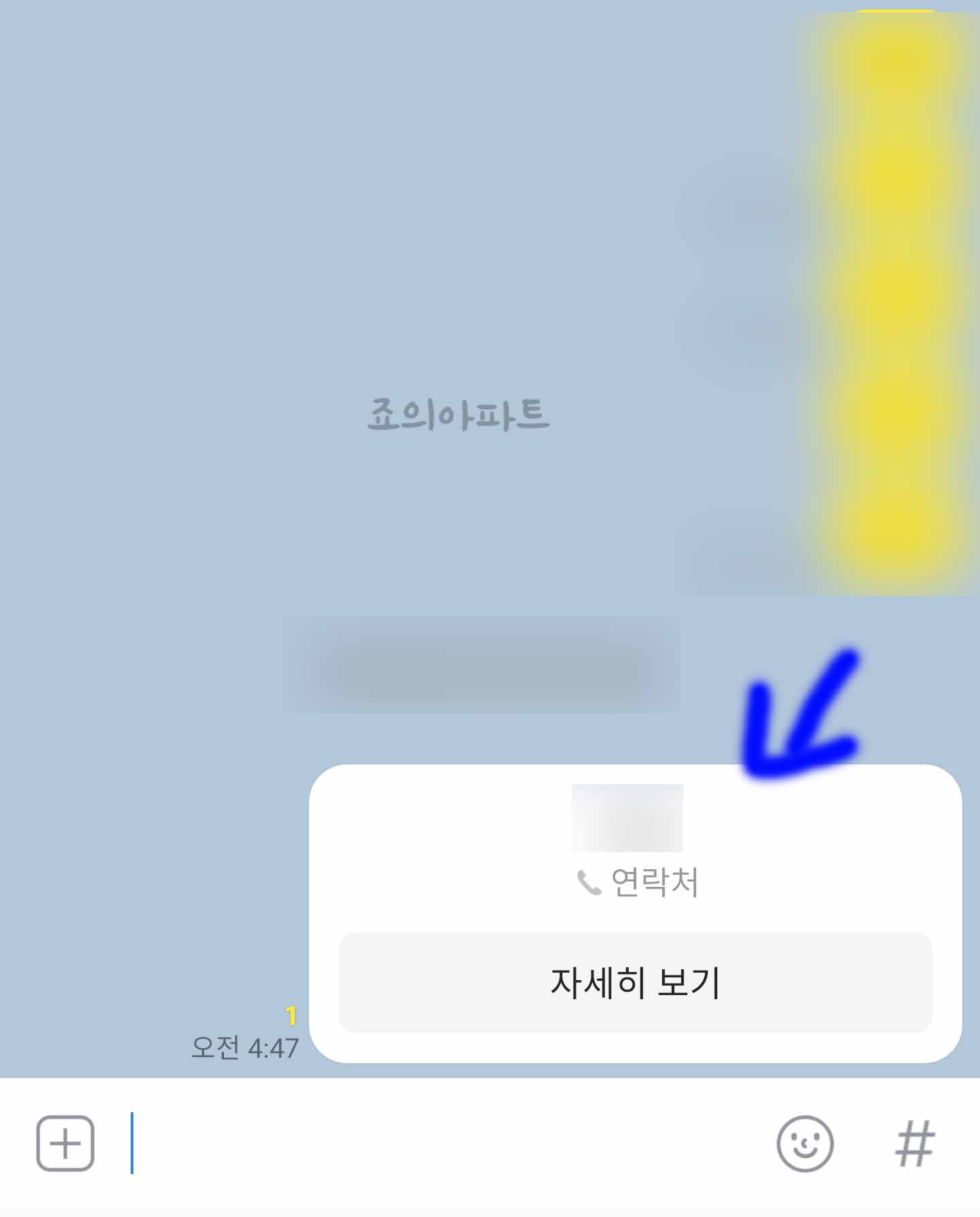
보내주고 싶은 연락처를 골라서 공유해주면 이렇게 해당 연락처가 전송된 것을 볼 수
있습니다 상대방은 이 메시지를 눌러서 번호를 저장하게 됩니다
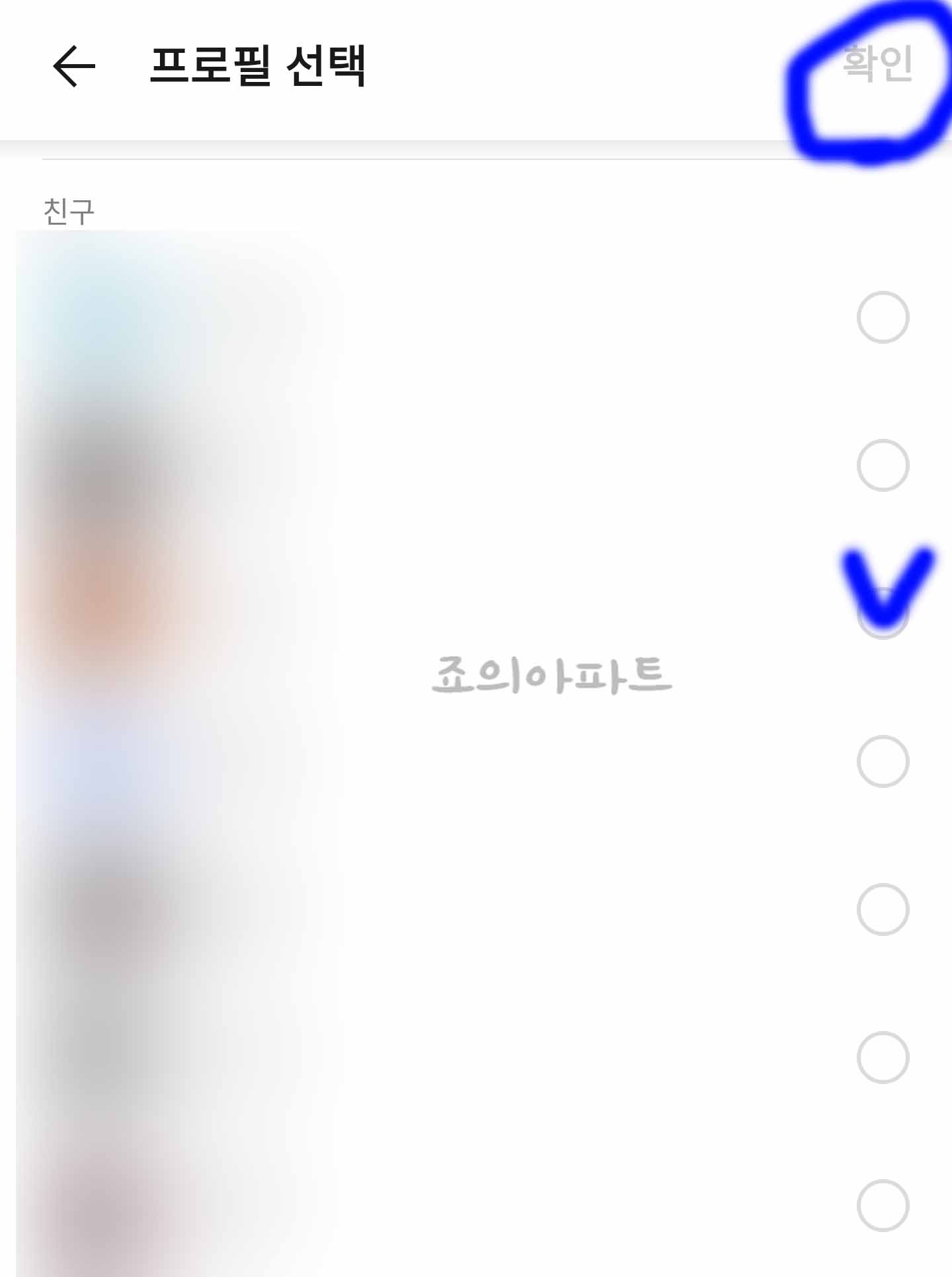
다음은 카카오톡 프로필 보내기 입니다 프로필 보내기를 눌러주면 이렇게 친구 이름
들이 보이는데요 원하는 친구의 프로필을 선택하고 확인을 눌러 줍니다
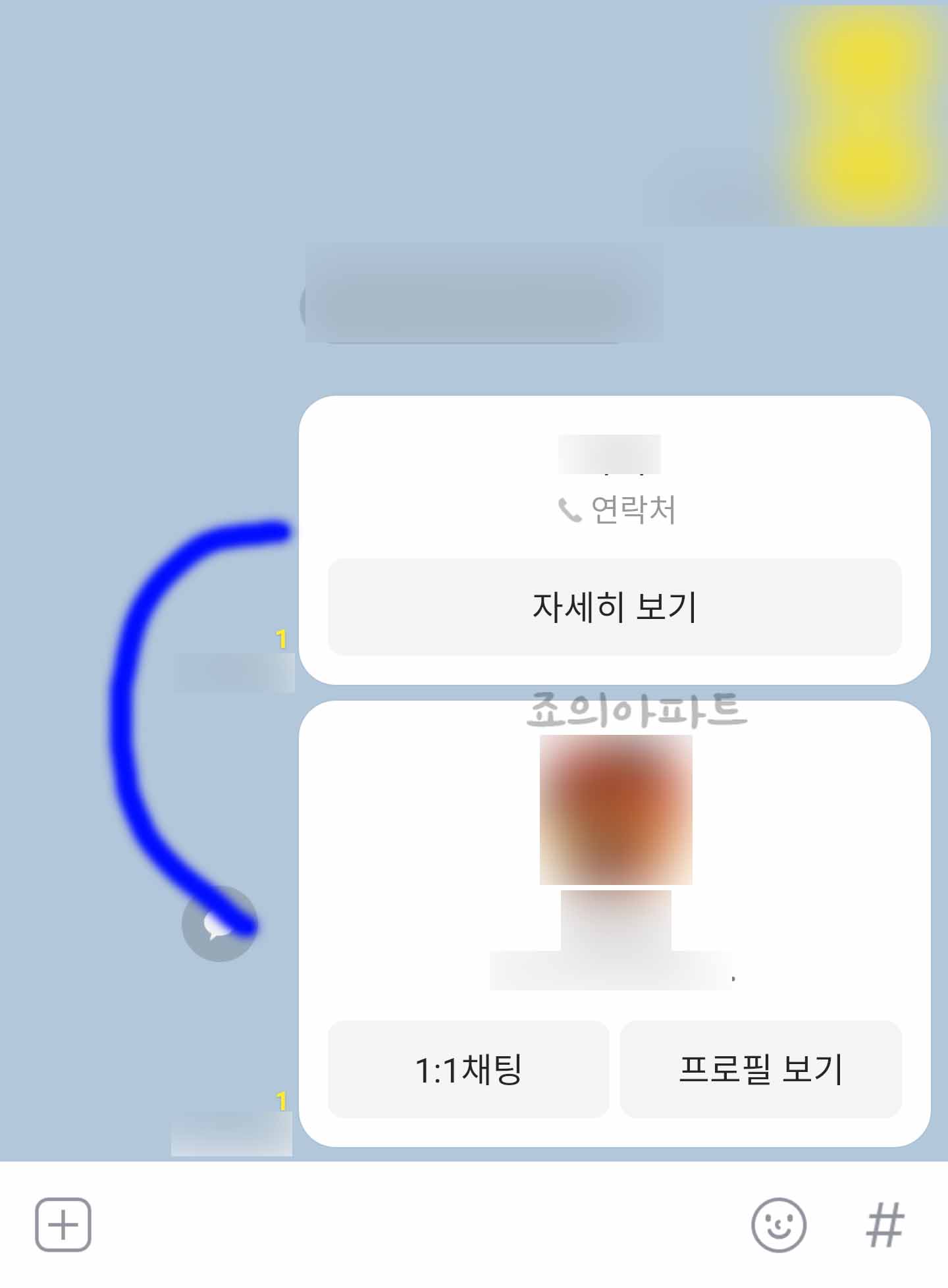
보내진 카카오톡 프로필을 보게되면 이러한 형태인 것을 확인해 볼 수 있습니다 카카
오톡만 원할경우 프로필만 보내주면 되고 연락처가 필요할 경우 전화번호를 보내주면
되겠습니다
혹시 부모님이나 가까운 어르신이 힘들게 연락처를 보내고 있으시다면 이러한 방법을
알려주면 큰 도움이 될 것 같습니다








최근댓글